WinterDreams
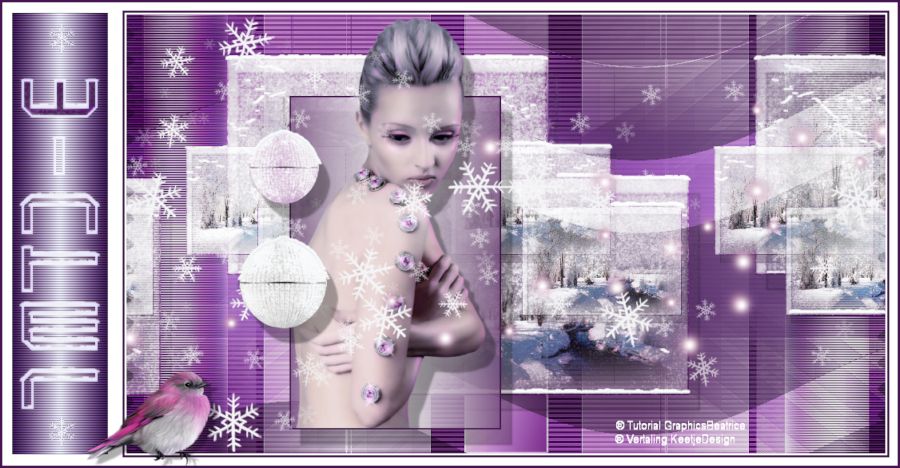
Originele Tutorial Hier
Deze tutorial is geschreven door ©GraphicsBeatrice en is het eigendom van GraphicsBeatrice.altervista.org dat de rechten bezit.
Het is niet toegestaan deze of delen hiervan te kopiëren,te linken en/of ergens anders te plaatsen zonder haar toestemming.
Het copyright van de gebruikte afbeeldingen en materialen behoort toe aan de rechtmatige eigenaren.
De tutorial is geschreven met PSP X 8 maar kan ook met andere versies gemaakt worden.
Het eind resultaat kan iets afwijken als je met een andere versie van PSP werkt.
De vertaling is geschreven met PSP X 6.
Als deze tutorial op een andere lijkt is dat louter toeval.
Ik heb van Graphics Beatrice toestemming gekregen om haar tutorials te vertalen.
Beatrice dank je wel dat ik je mooie tutorials mag vertalen.
Beatrice Thank you for the permission to translate your tutorials
Gebruikte materialen
1 Voorinstelling – Preset_Winter_GB Dubbelklik op de preset deze staat gelijk in het goede filter
1 Voorinstelling – GB_Preset Dubbelklik op de preset deze staat gelijk in het goede filter
1 Selectie – Msb_Sel_Kinanya_01 Plaats in je PSP map Selecties
1 Masker – @nn_130412_mask_000_Sophia_tdstudio
1 Masker – GB_Geometric_7_Mask
1 Tube – Angelica’s Winter (9)
1 Tube – Angelica’s Winter (104)
1 Tube – Element_Winter
1 Tube – ElementWord_Winter_GB
1 Tube – snowflakes5
1 Tube – Mina@.mist.invemo.11.11.15
1 Tube – maelledreams-femme28
1 Alfaselectie – File_Alpha_Winterdreams_GB
Download de Materialen Hier
Filters:
Unlimited2.0 – Simple – 4WayAverage
Photo Effex – Scanlines
Alien Skin – Eye Candy 5 Impact – Perspective Shadow
Alien Skin – Eye Candy 5 – Nature – Snow Drift
Mura’s Meister – Copies
Xero – Porcelain
Filters kun je Hier vinden.
Open het materiaal in PSP. Dupliceer met Shift+D sluit de originelen.
De les is geschreven met deze Kleuren en de bijgeleverde materialen.
Als je eigen materialen of kleuren gebruikt moet je spelen met mengmodus / laagdekking / instellingen van Filters en effecten.
1
Open File_Alpha_Winterdreams_GB
Materialenpalet – Voorgrondkleur (VG) # 481452 / Achtergrondkleur (AG) # ffffff
Maak een verloop Zonnestraal (VG)
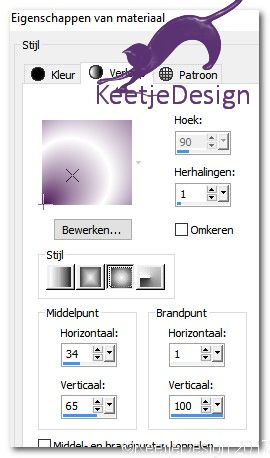
Vul de laag met het verloop
Aanpassen – Vervagen – Gaussiaanse vervaging / Bereik 20
Effecten – Randeffecten – Accentueren
2
Lagen – Nieuwe rasterlaag
Selecties – Laden/Opslaan – Selectie laden van schijf
Laad de selectie Msb_Sel_Kinanya_01
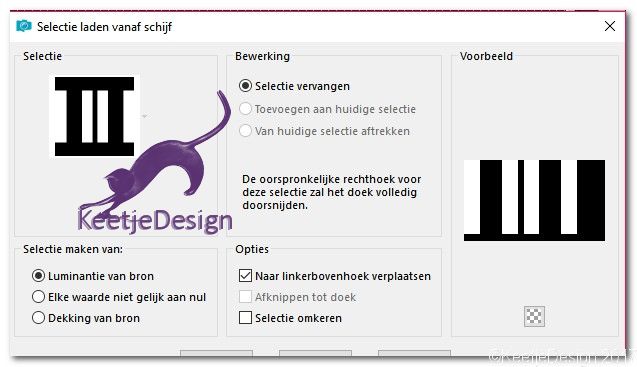
Selecties – Omkeren
Vul de selectie met de kleur # 481452
Selecties – Niets selecteren
Activeer gereedschap Selecteren(K) – Trek de laag uit tot aan de onderkant

Effecten – Filter Unlimited2.0 – Simple – 4WayAverage
Effecten – Filter Photo Effex – Scanlines
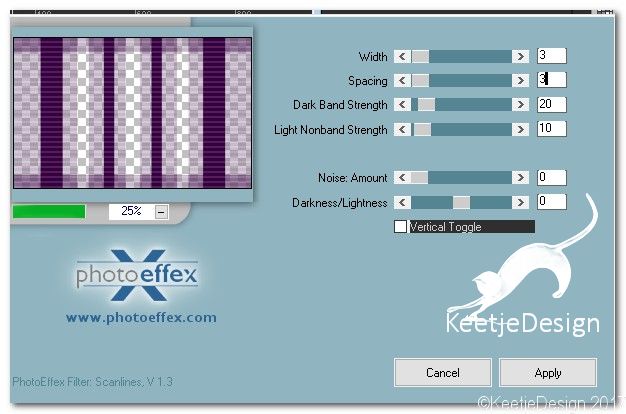
Effecten – Randeffecten – Accentueren
3
Lagen – Nieuwe rasterlaag
Vul met het verloop van punt 1
4
Open GB_Geometric_7_Mask – Minimaliseren
Lagen – Nieuwe maskerlaag – Uit afbeelding – Zoek het masker
Maskergewgevens omkeren aanvinken
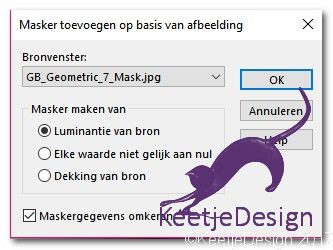
Lagen – Samenvoegen – Groep samenvoegen
5
Lagen – Nieuwe rasterlaag
Activeer gereedschap Selectie rechthoek (S) – Aangepaster selectie
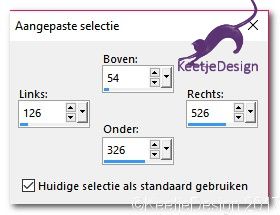
Vul de selectie met de kleur # 481452
Selectie – Wijzigen – Inkrimpen 2 pixels
Druk Delete op het toetsenbord
Selectie – Aanhouden
6
Lagen – Nieuwe rasterlaag
Lagen – Schikken – Omlaag
Vul de selectie met de kleur # ffffff
Lagen – Eigenschappen – Dekking 28
Selectie – Aanhouden
7
Lagen – Nieuwe rasterlaag
Open Mina@.mist.invemo.11.11.15 – Kopiëren – Plakken in selectie
Selecties – Niets selecteren
8
Lagenpalet – Activeer de laag Raster 3
Lagen – Samenvoegen – 2 X Omlaag samenvoegen
Effecten – Filter Xero – Porcelain
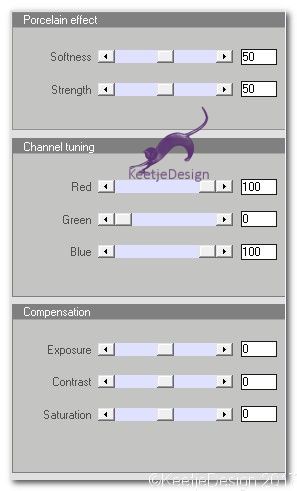
Effecten – Filter Alien Skin – Eye Candy 5 Impact – Perspective Shadow
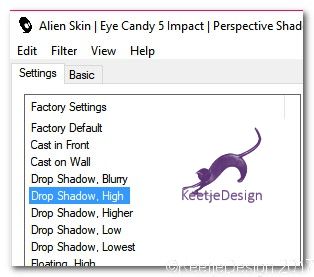
Effecten – Filter Alien Skin – Eye Candy 5 – Nature – Snow Drift – Dusting Light
9
Lagen – Dupliceren
Effecten – Afbeeldingseffecten – Verschuiving
178 / min 151
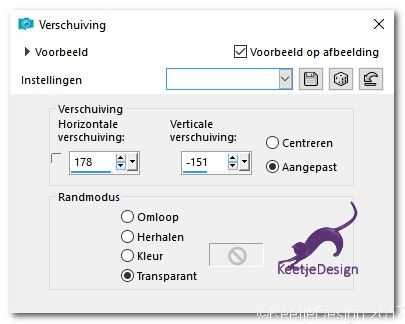
Lagen – Samenvoegen – Omlaag
Effecten – Filter Mura’s Meister – Copies
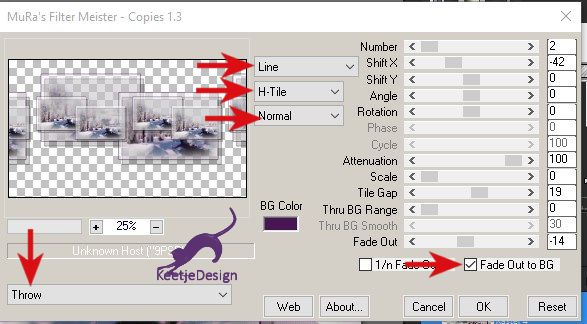
10
Lagen – Nieuwe rasterlaag
Activeer gereedschap Selectie rechthoek (S) – Aangepaste selectie
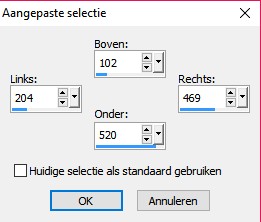
Vul de selectie met de kleur # 481452
Selectie – Wijzigen – Inkrimpen 2 pixels
Druk Delete op het toetsenbord
Selecties – Aanhouden
11
Lagen – Nieuwe rasterlaag
Lagen – Schikken – Omlaag
Vul de selectie met het veloop Lineair
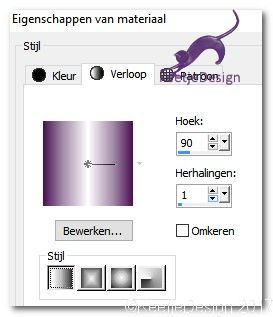
Lagen – Eigenschappen – Dekking 77
Selecties – Niets selecteren
Het werk ziet er nu zo uit
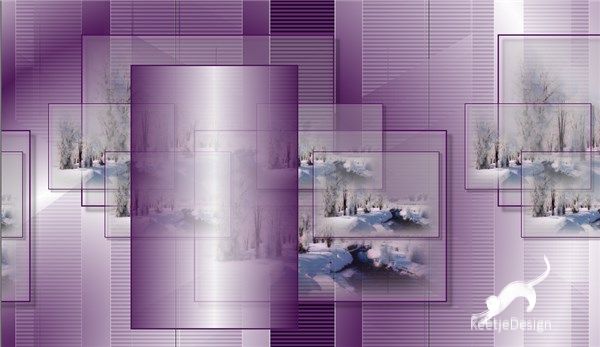
Dit zijn de lagen
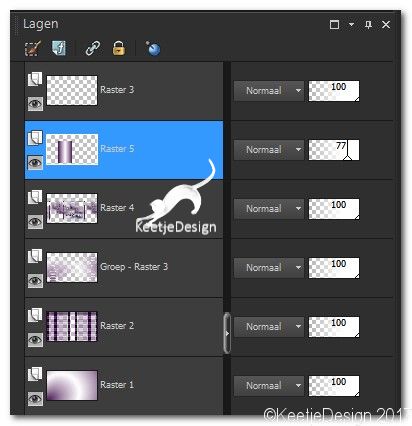
12
Lagenpalet – Activeer de laag Raster 3
Lagen – Samenoegen – Omlaag samenvoegen
Effecten – Filter Alien Skin – Eye Candy 5 Impact – Perspective Shadow
Voorinstelling GB_Preset
13
Open maelledreams-femme28 – Kopiëren – Plakken als nieuwe laag
Afbeelding – Formaat wijzigen – Wijzig met 70% – Alle lagen niet aanvinken
Plaats als op de voorbeeld crea
Effecten – Filter Alien Skin – Eye Candy 5 Impact – Perspective Shadow
Voorinstelling GB_Preset
14
Blijf op deze laag
Activeer gereedschap Selectie rechthoek (S) – Aangepaste selectie
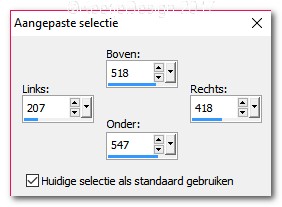
Druk Delete op het toetsenbord
Selecties – Niets selecteren
Effecten – Filter Xero – Porcelain – Instelling van punt 8
Lagen – Samenvoegen – Omlaag samenvoegen
15
Lagenpalet – Activeer de bovenste laag
Lagen – Nieuwe rasterlaag
Selecties – Laden/Opslaan – Selectie laden uit alfakanaal
Laad Vyp Anna 01
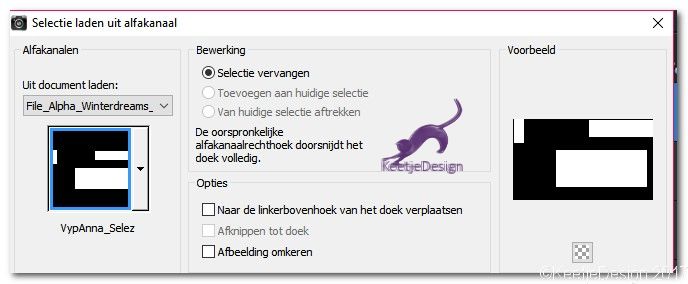
Selecties – Omkeren
Vul de selectie met de kleur # ffffff
Selecties – Niets selecteren
Effecten – Vervormingseffecten – Wind
van Links 100
Effecten – Vervormingseffecten – Wind
van Rechts 100
Effecten – Vervorminseffecten – Golf
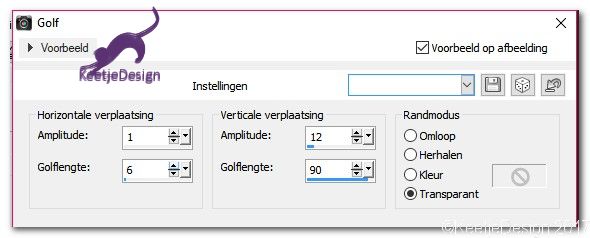
Lagen – Eigenschappen Mengmodus Overlay / Dekking 57
Effecten – Randeffecten – Accentueren
Lagen – Schikken – Omlaag
16
Lagenpalet – Activeer de bovenste laag
Lagen – Nieuwe rasterlaag
Vul met de kleur # 5a3271
Open @nn_130412_mask_000_Sophia_tdstudio – Minimaliseren
Lagen – Nieuwe maskerlaag – Uit afbeelding – Zoek het masker
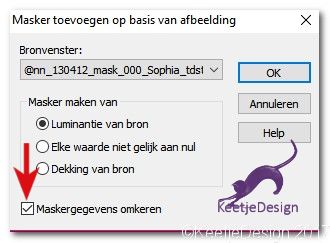
Lagen – Samenvoegen – Groep samenvoegen
Lagenpalet – Mengmodus Overlay
Lagen – Schikken – 3X Omlaag
17
Lagen – Nieuwe rasterlaag
Activeer gereedschap Selectie rechthoek (S) – Aangepaste selectie
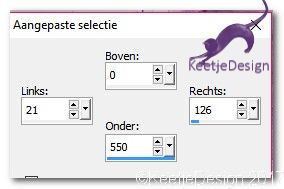
Voorgrondkleur # 471353 / Achtergrondkleur # ffffff
Verloop Lineair (VG)
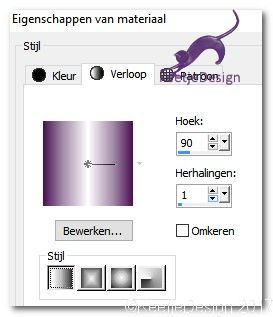
Vul de selectie met het verloop
Selecties – Niets selecteren
Effecten – Textuureffecten – Lamellen
Kleur # 000000 / Licht van links/boven niet aanvinken
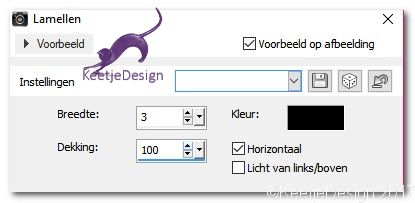
Effecten – Vervormingseffecten – Wind
van Rechts 100
Lagenpalet – Mengmodus Hard licht
18
Lagen – Dupliceren
Afbeelding – Spiegelen (Horizontaal)
19
Lagenpalet – Activeer de laag Raster 3
Open snowflakes5 – Kopiëren – Plakken als nieuwe laag
Objecten – Uitlijnen – Links
Lagen – Dupliceren
Afbeelding – Vrij roteren Rechts 90°
Objecten – Uitlijnen rechts
Lagen – Dupliceren
Afbeelding – Spiegelen
Lagen – Schikken – Omlaag
20
Open Angelica’s Winter (104) – Kopiëren – Plakken als nieuwe laag
Afbeelding – Vrij roteren Rechts 90°
Afbeelding – Spiegelen (Horizontaal)
Afbeelding – Omdraaien (Verticaal Spiegelen)
21
Lagenpalet – Activeer de bovenste laag
Open Element_Winter – Kopiëren – Plakken als nieuwe laag
Plaats als op de voorbeeld crea
22
Lagenpalet – Activeer de laag Raster 4
Effecten – Filter Alien Skin – Eye Candy 5 – Nature – Snow Drift
Voorinstelling Preset_Winter_GB
Instelling voor Eye Candy 6
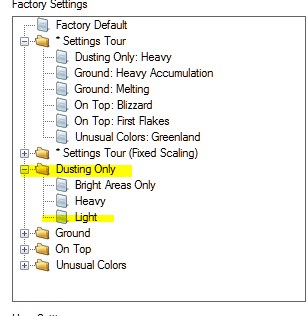
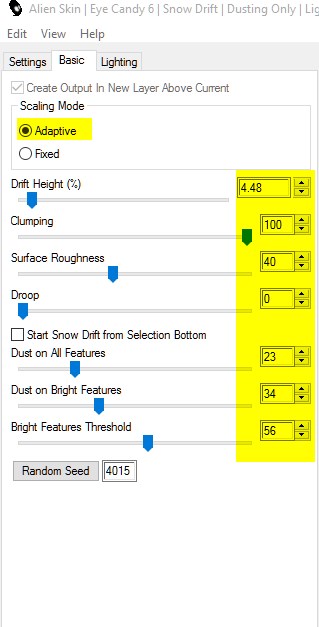
23
Plaats je Naam/Watermerk
24
Afbeelding – Randen toevoegen Symmetrisch
2 pixels kleur # ffffff
3 pixels kleur # 471353
Afbeelding – Randen toevoegen Niet symmetrisch
Kleur # ffffff / Links 150 / Boven Rechts Onder 10 pixels
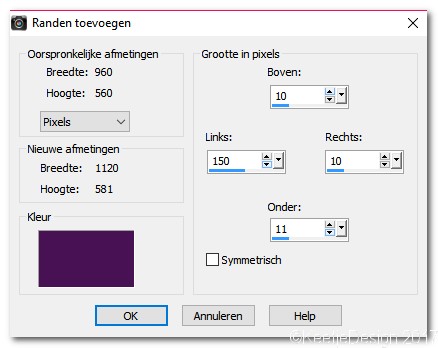
Afbeelding – Randen toevoegen – Symmetrisch
3 pixels kleur # 471353
25
Open ElementWord_Winter_GB – Kopiëren – Plakken als nieuwe laag
Plaats aan de linkerkant – Zie voorbeeld crea
26
Open Angelica’s Winter (9) – Kopiëren – Plakken als nieuwe laag
Plaats linksonder – Zie voorbeeld crea
Lagen – Samenvoegen – Alle lagen samenvoegen
Eventueel – Afbeelding – Formaat wijzigen – Wijzig naar 900 pixels breedte
Klaar
Marianne bedankt voor het testen

© Vertaling WinterDreams KeetjeDesign 22-12-2017
De vertaling staat geregistreerd bij LSBENE


